Sida Xogtaga Shakhsiyeed looga soo dejiyo Google
Qaadashada Google(Google takeout) waa sifo ka mid ah akoonkaaga Google oo kuu ogolaanaya inaad soo dejiso xogtaada. Waxaad dhoofin kartaa sawiradaada, iimayladaada, xogta jadwalkaaga, xiriirada, faylasha, iyo xog kale oo badan.
Habka kale ee aad Google(Google) uga kaydsan karto xogtaada ayaa ah in aad si door ah u furto adeega aad doonayso in aad xogta kala soo baxdo sida Gmail ama Google Photos oo aad doorato waxa aad ku kaydsanayso kombayutarkaga.

Marka laga soo tago kaydinta khadka tooska ah ee fudud, waxaa laga yaabaa inaad rabto inaad soo dejiso xogtaada Google haddii aad qorshaynayso inaad tirtirto akoonkaaga Google laakiin aad rabto inaad haysato koobiga wax kasta oo aad ku kaydisay Google -ka. Ama waxaa laga yaabaa inaad jeclaan lahayd inaad nuqul labaad oo xogta Google ah ku hayso adeeg bixiyaha kale ee adeegaha daruuraha, sida Dropbox ama OneDrive.
Dhoofi Dhammaan Macluumaadkaaga Google-ka
Raac tillaabooyinkan si aad u gasho bogga qaadashada Google kaas oo kuu ogolaanaya inaad doorato waxa aad ka soo dejisanayso Google -ka , ka dibna go'aanso sida aad rabto inaad u hesho kaydka:
Talaabada 1(Step 1) : Gal akoonkaaga Google(Access your Google account) oo gal marka lagu weydiiyo.
Talaabada 2(Step 2) : Dooro Xogta & shakhsiyaynta(Data & personalization) dhanka bidix.
Talaabada 3(Step 3) : U gudub Download, tirtir, ama qorshe u samee(Download, delete, or make a plan for your data) qaybta xogtaada oo dooro Soo deji xogtaada(Download your data) .
Talaabada 4(Step 4) : Dooro waxa lagu darayo kaydka Google .
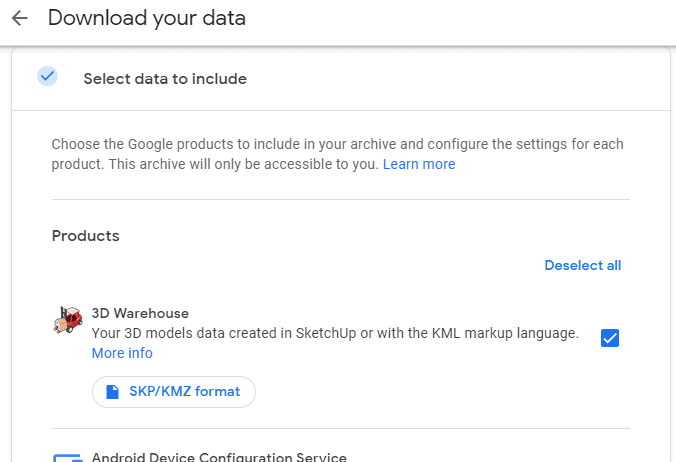
Adeegso xidhidhiyaha dhan ha(Deselect all) ka doorin xagga sare ee liiska si aad meesha uga saarto dhammaan calamadaha hubinta oo gacanta ugu dar shay gaar ah. Ama, waxaad ka tagi kartaa shay kasta oo la doortay si aad u soo dejiso gabi ahaanba wax kasta oo la heli karo.
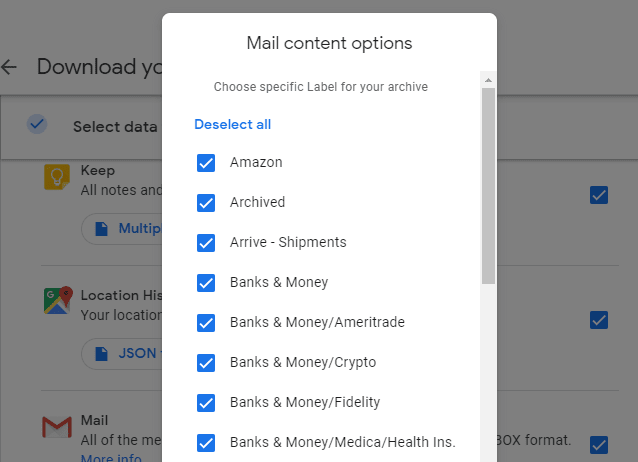
Fiiro gaar ah: Qaar ka mid ah walxaha liiska ku jira waxay leeyihiin badhan dheeraad ah oo aad dooran karto si aad u doorato xogta qaybtaas gaarka ah waa in lagu daro kaydka. Tusaale ahaan, haddii aad riixdo badhanka ku xiga Boostada, waxaad dooran kartaa calaamadaha Gmail-ka si aad ugu darto oo aad uga saarto soo dejinta; Keliya kaliya waxa ku jira galka sanduuqaaga, tusaale ahaan, ama wax kasta oo aan ka ahayn waxa ku jira Spam(Note: Some of the items in the list have an extra button you can select to choose what data in that particular section should be included in the backup. For example, if you press the button next to Mail, you can choose which Gmail labels to include and exclude from the download; save only what’s in your Inbox folder, for example, or everything but the contents of Spam) .
Talaabada 5(Step 5) : U dhaadhac dhanka hoose si aad u dooratid talaabada xigta(Next step) .
Talaabada 6(Step 6) : Dooro U dir link download via email(Send download link via email) si aad u hesho iimaylka marka soodejintu diyaar tahay. Ama, ka dooro xulashooyinka kale ee ku jira liiskaas haddii aad rabto in xogtaada lagu keydiyo adeegga kaydinta daruuraha marka hore si aad si fudud ugu koobi karto akoonkaaga halkaas.
Ikhtiyaaradaan waxaa ka mid ah Ku dar(Add to Drive) wadista , Ku darso Dropbox(Add to Dropbox) , Ku dar OneDrive(Add to OneDrive) , iyo Ku dar sanduuqa(Add to Box) .

Tallaabada 7(Step 7) : Ka dooro .zip ama .tgz ka menu nooca File(File type) . ZIP aad bay ugu badan tahay isticmaalayaasha Windows , markaa haddii taasi tahay nidaamka hawlgalka ee aad isticmaasho, waxa fiicnaan lahayd in qaabkaas la doorto.
Tallaabada 8(Step 8) : Ka dooro ikhtiyaarka liiska cabbirka(Archive size) kaydka si aad u doorato cabbirka faylka Google ayaa u kala qaybin doona kaydka faylal kala duwan. Ikhtiyaarada waxaa ka mid ah 1GB , 2GB , 4GB , 10GB , iyo 50GB .
Tusaale ahaan, haddii aad qaadato 2GB oo soo dejintaadu ay tahay wadarta 3 GB, waxaad heli doontaa laba fayl. Si kastaba ha ahaatee, haddii cabbirkaas la doorto oo soo dejishuhu uu ka yar yahay 2 GB, waxaad yeelan doontaa hal fayl oo keliya.
Talaabada 9(Step 9) : Dooro Abuur kaydka(Create archive) si aad u bilowdo habka kaydinta Google ee ku salaysan dhammaan macluumaadka aad ku siisay talaabooyinkii hore. Waxaad isla markiiba heli doontaa iimayl si laguugu ogeysiiyo in codsiga xogtaada la bilaabay.

Talaabada 10(Step 10) : Sug inta kaydku dhammeeyo ka dibna ka fur iimaylka Google ka oo ay ku jiraan xidhiidhka(yada) si aad u soo dejiso macluumaadkaaga Google .
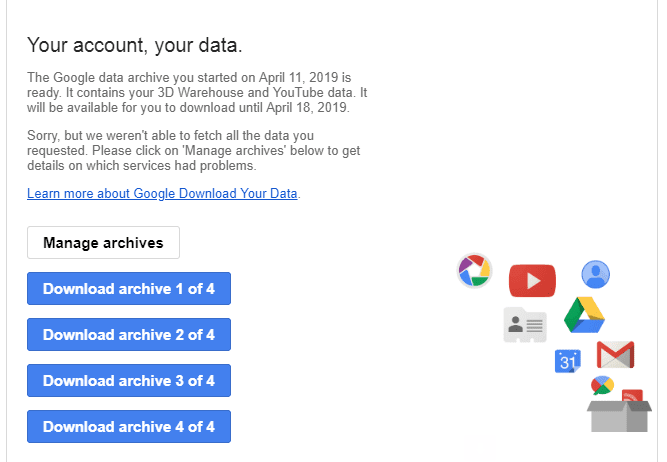
Fiiro gaar ah: Waxay qaadan kartaa wakhti aad u badan in la helo iimaylkan - xitaa dhawr maalmood - markaa ha filanina isla markaaba. Haddii aad ka tagto bogga ugu dambeeya ee muujinaya horumarka kaydka, kaliya ku noqo Tallaabada 3 ee sare(return to Step 3 above) si aad u hubiso in uu wali socdo. Isla boggaas ayaa loo isticmaali karaa in lagu tirtiro kaydka.(Note: It could take quite a while to get this email — even several days — so don’t expect it right away. If you leave the last page that shows the progress of the archive, just return to Step 3 above to make sure it’s still running. That same page can be used to cancel the archive.)
Siyaabaha(Ways) kale ee lagu soo dejiyo Xogta Google- kaaga(Google Data)
Qaar ka mid ah adeegyada gaarka ah ee Google ayaa bixiya sifada dhoofinta/kaabta. Inaad aado waddo ka duwan waxa kor lagu sharaxay ayaa laga yaabaa in la door bidayo haddi aanad rabin in aad sugto kaydka si uu u dhamaystiro. Si kastaba ha ahaatee, qaadashada Google weli waa habka ugu fiican ee lagu soo dejiyo dhammaan(all ) xogtaada.
Google Calendar , tusaale ahaan, waxaad geli kartaa bogga dhoofinta(access the export page) si aad ugu kaydiso jadwalkaaga qaabka iCal. Tani waxay kuu ogolaanaysaa inaad soo dejiso isla dhacdooyinka jadwalka taariikhda codsi ka duwan adiga oo isla markaa siinaya hab aad si fudud ugu kaydin karto Google Calendar kumbuyuutarkaaga.

Badbaadi xogta Sawirrada Google(Google Photos) -ka adigoo furaya albamka oo isticmaalaya menu-ka sare si aad u dooratid Soodeji dhammaan(Download all) . Sawirada Google(Google Photos) ayaa ku xidhi doona waxyaabaha albamkaas ku jira oo geli doona faylka ZIP oo leh magac la mid ah albamka.
Waxa kale oo aad dooran kartaa sawirro badan oo ku jira akoonkaaga Sawirrada Google oo aad isticmaasho ikhtiyaarka soo (Google Photos)dejinta( Download) ee liiska si aad u badbaadiso kaliya sawiradaas.

Waxaad ku kaydin kartaa fariimahaaga Gmail -ka kombuyuutarkaaga adiga oo ku shubaya macmiilka iimaylka offline sida Thunderbird . Ku samee macmiilka iimaylka macluumaadka gelitaanka Gmail ka ka dibna marka iimaylada lagu soo dejiyo kombayutarkaaga, ku dhufo midigta kooxda iimaylada si aad u kaydiso oo dooro Save as . Dooro gal oo iimayladaada Gmail waxay u koobi doonaan sidii faylal EML ah!
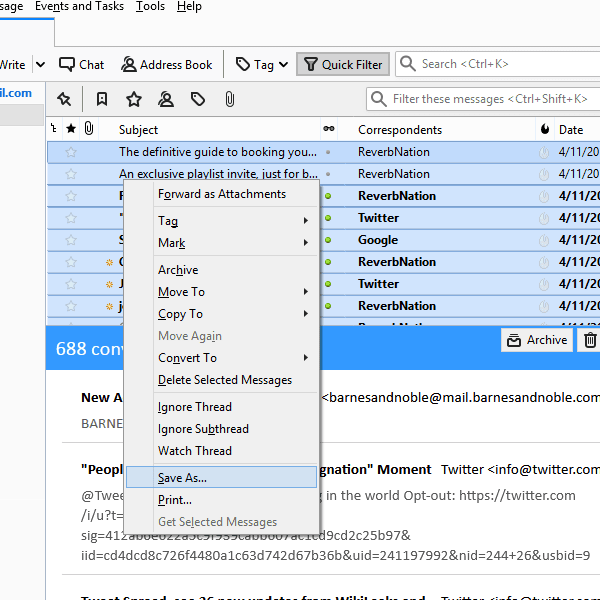
Haddii aad ku samaysay khariidado khaas ah Khariidadaha Google(Google Maps) , waxaad u dhoofin kartaa faylasha KML ama KMZ si aad u kaydiso ama aad ugu shubto barnaamijyada kale sida (KMZ)Google Earth .
Si tan loo sameeyo, dooro liiska ku yaal dhanka bidix ee sare ee Khariidadaha Google(Google Maps) , aad meelahaaga(Your places) ka dibna Khariidadaha(Maps) , ka dooro khariidad liiska oo dooro Furaha Khariidadahayga(Open in My Maps) . Isticmaal liiska saddexda dhibcood leh ee sare si aad u hesho badhanka dhoofinta.

Sidoo kale, haddii aad isticmaasho sifada Timeline-ka ee Khariidadaha Google(Timeline feature in Google Maps) si aad ula socoto halka aad joogtay, waxa aad ka heli kartaa hawl dhoofin. Waxay u shaqeysaa maalinta aad hadda daawato, markaa qaado taariikh ka dibna dooro Dhoofinta maalintan KML(Export this day to KML) .
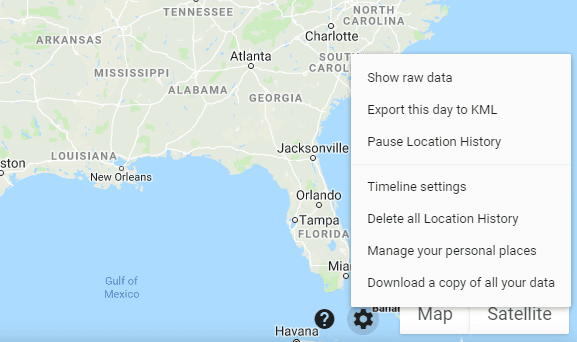
Xiriirinta Google(Google Contacts) waa mid ka mid ah siyaabaha ugu fudud ee lagu ilaalin karo xiriirkaaga dhammaan aaladahaaga. Si kastaba ha noqotee, haddii aad u baahan tahay kaydinta xiriiradaada, waxaad samayn kartaa taas, sidoo kale, adigoo dooranaya More ka dibna Dhoofinta(Export) dhinaca bidix ee bogga Xiriirada Google(Google Contacts page) . Waxaad kaydin kartaa dhammaan xiriiradaada ama kaliya kuwa ku jira koox gaar ah.

Soo dejinta faylalka Google Drive -ku waa sida ugu fudud si loo badbaadiyo mid ka mid ah macluumaadkaaga Google . Midig ku dhufo hal(Right-click one) ama ka badan faylal ama faylal oo dooro Download ,ama ku rakib Backup and Sync oo dooro faylalka aad ku kaydinayso kombayutarkaga.

Related posts
Sida Xogta Loogu Soo Geliyo Xaashiyaha Google-ka Xaashi Kale
Sida Si Toos ah Loogu Soo Celiyo Faylasha Google Drive ama OneDrive si Looga Hortago Luminta Xogta
Tirtir Macluumaadka Hawsha Shakhsiyeed ee Google aruuriyo
Sida loo soo dejiyo Google Chrome Offline (Standalone) Rakibaye
Sida Muusiga loogu daro Google Slides
Sida Loo Joojiyo Xayeysiiska Shakhsi ahaaneed iyo Natiijooyinka Raadinta ee Google iyo Facebook
U kala qaybso dukumeenti ku jira Google Docs
Sida Loo Isticmaalo Aaladaha Raadinta Sawirka ee Awoodda leh ee laga Heli karo Sawirrada Google-ka
Sida Loo Sameeyo Mareegtaada Google Analytics
Sida Loo Abuuro Indent Hang ee Google Docs
Sida Loo Helo nuqul ka mid ah Safafka iyo Unugyada Xaashiyaha Google-ka
Sida loogu sawiro Google Drive talefankaaga
Si toos ah uga soo celi xogta Excel Bogga Shabakadda
Sida Animation loogu daro Google Slides
Sida Fiidiyowga Loogu Geli karo Slides Google
Sida loo habeeyo oo loo maamulo xasuusiyayaasha Google
Sida loogu kaydiyo xogta WhatsApp-kaaga iPhone iyo Android
Sida loo xannibo mareegaha Google Chrome
Sida loo isticmaalo Google Jamboard App-ka
Koobi ka samee Xogta Laptop-ka ama Hard Drive-ka aan la kabi karin
